다음 과정에 따라 원형 스윕핑 및 나선형 계단을 작성하십시오. 나선형 계단은 맨 아래에서 맨 위까지 공통 중심점을 따라 회전합니다.
호 구속조건이 없는 경우에만 반지름을 직접 또는 화면에 지정할 수 있습니다. 호 구속조건이 있는 경우 반지름은 지정된 디딤단 길이 및 호 구속조건에 의해 결정됩니다. 이런 경우 원하는 반지름이 될 때까지 디딤단 길이를 조정해야 합니다.
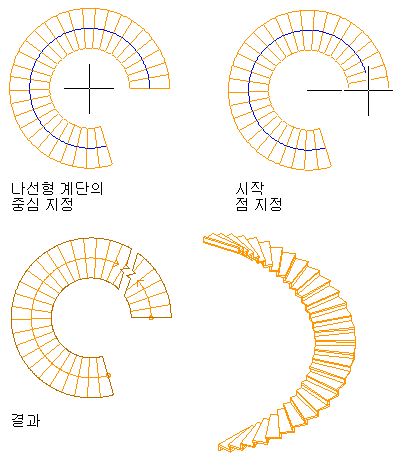
나선형 계단 작성
내부 모서리의 지정된 거리로 특정 디딤단 깊이(T)의 나선형 계단을 작성하려면, 먼저 계단 폭을 필요한 거리(A)의 두 배 정도를 지정합니다. 그런 다음 사용자화된 모서리를 사용하여 원하는 전체 폭 B로 외부 모서리를 간격띄우기합니다. 간격띄우기 거리는 B - 2A와 같습니다.
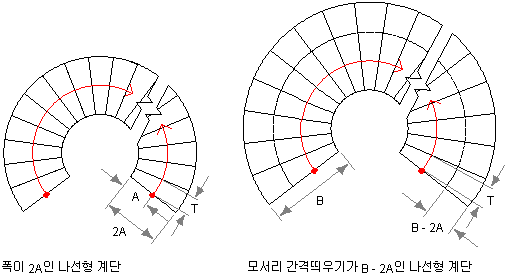
지정된 거리에서 특정 디딤단 깊이를 사용하여 나선형 계단 작성
팁: 도구를 선택하기 전에 특성 팔레트가 표시되도록 하려면 

 특성을 클릭합니다.
특성을 클릭합니다.


 특성을 클릭합니다.
특성을 클릭합니다. - 사용할 도구 팔레트를 열고 계단 도구를 선택합니다.
필요한 경우 이동하여 사용할 도구를 표시합니다.
주: 또는

 을 클릭합니다.
을 클릭합니다. 
- 특성 팔레트에서 설계 탭을 클릭하고 기본을 확장한 후 일반을 확장합니다.
- 스타일을 선택합니다.
- 쉐이프에 대해 나선형을 선택합니다.
- 계단의 수평 방향을 지정합니다.
원하는 작업... 할 일... 나선형 계단을 시계 반대 방향으로 그리기 수평 방향에서 시계 반대 방향을 선택합니다. 나선형 계단을 시계 방향으로 그리기 수평 방향에서 시계 방향을 선택합니다. 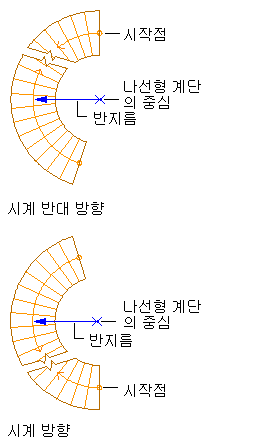
나선형 계단에 대해 수평 방향 지정
- 계단의 수직 방향을 지정합니다.
원하는 작업... 할 일... 이 바닥에서 위 바닥으로 계단을 그립니다 수직 방향에서 위를 선택합니다. 이 바닥에서 아래 바닥으로 계단을 그립니다 수직 방향에서 아래를 선택합니다. 주: 마무리 수단이 계단참으로 설정되어 있는 경우 수직 방향은 위이고 변경될 수 없습니다. - 치수를 확장합니다.
- 계단 폭, 높이 및 자리맞추기를 지정합니다.
원하는 작업... 할 일... 계단의 폭 지정 폭에 값을 입력합니다. 계단의 바닥 간 높이 지정 높이에 값을 입력합니다. 계단의 자리맞추기 지정 자리맞추기 값을 입력합니다. 선택한 자리맞추기 값은 계단을 배치(내부, 중심 또는 외부)할 때 계단 방향 시작에서 삽입점을 조정합니다. - 계단 마무리를 지정합니다.
원하는 작업... 할 일... 라이저로 계단 마무리 마무리 수단에서 라이저를 선택합니다. 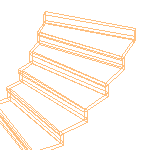 주: 라이저로 마무리되는 계단 높이는 지정된 바닥에서 바닥까지의 높이보다 낮은 하나의 디딤단 두께입니다.
주: 라이저로 마무리되는 계단 높이는 지정된 바닥에서 바닥까지의 높이보다 낮은 하나의 디딤단 두께입니다.디딤단으로 계단 마무리 마무리 수단에서 디딤단을 선택합니다. 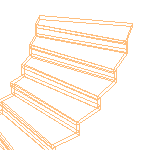
계단참으로 계단 마무리 마무리 수단에서 계단참을 선택합니다. 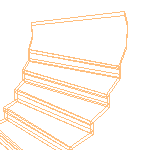 주: 수직 방향이 아래로 설정되는 경우 마무리 수단은 라이저로 설정되고 변경될 수 없습니다.
주: 수직 방향이 아래로 설정되는 경우 마무리 수단은 라이저로 설정되고 변경될 수 없습니다. - 계단의 반지름을 지정합니다.
원하는 작업... 할 일... 나선형 계단에 정확한 반지름 지정 화면상에 지정에서 아니오를 선택한 후 반지름에 값을 입력합니다. 계단의 반지름을 다이내믹하게 정의 화면상에 지정에서 예를 선택합니다. - 나선형 계단을 작성할 때 사용할 호 구속조건의 유형을 지정합니다.
원하는 작업... 할 일... 구속조건이 없는 선형 계단 작성 호 구속조건에 자유형 선택 계단에 대한 특정 개수의 각도를 가진 나선형 계단 작성 호 구속조건에 총 각도를 선택하고 호 각도 값을 입력합니다. 여기에는 터미널 계단참 또는 디딤단을 포함합니다. 계단의 각 디딤단에 대하여 특정 각도를 가진 나선형 계단 작성 호 구속조건에 디딤단 당 각도를 선택하고 호 각도 값을 입력합니다. - 계산 규칙 옆에서
 을(를) 클릭하고
을(를) 클릭하고
원하는 작업... 할 일... 계단의 전체 선형 길이 지정 직선 길이 및 라이저 개수에 대한 값을 입력하고 확인을 클릭합니다. - 직선 길이가
 (자동)으로 설정된 경우 값은 디딤단 크기 및 라이저 개수에 따라 계산됩니다.
(자동)으로 설정된 경우 값은 디딤단 크기 및 라이저 개수에 따라 계산됩니다. - 직선 길이가
 (사용자 정의)로 설정된 경우 계단 길이는 입력된 치수와 동일하며 다른 세 가지 값은 코드 제한 내에서 조정됩니다.
(사용자 정의)로 설정된 경우 계단 길이는 입력된 치수와 동일하며 다른 세 가지 값은 코드 제한 내에서 조정됩니다. - 라이저 개수가
 (사용자 정의)로 설정된 경우 계단을 수용하도록 디딤단 깊이가 증가 또는 감소됩니다.
(사용자 정의)로 설정된 경우 계단을 수용하도록 디딤단 깊이가 증가 또는 감소됩니다.
계단 라이저의 총 개수 지정 라이저 개수에 값을 입력한 다음 확인을 클릭합니다. - 라이저 개수가
 (자동)으로 설정된 경우 라이저 개수는 계단의 전체 길이, 계단의 전체 높이, 설계 규칙 탭에서 지정된 코드 제한에 기초합니다. 계단의 직선 길이 값은 자동으로 조정됩니다.
(자동)으로 설정된 경우 라이저 개수는 계단의 전체 길이, 계단의 전체 높이, 설계 규칙 탭에서 지정된 코드 제한에 기초합니다. 계단의 직선 길이 값은 자동으로 조정됩니다. - 라이저 개수가
 (사용자 정의)로 설정된 경우 디딤단 깊이 및 라이저 높이를 계산하기 위하여 사용되는 값을 지정할 수 있습니다. 이 값이 계단 제한을 벗어나면 오류 메시지가 표시됩니다.
(사용자 정의)로 설정된 경우 디딤단 깊이 및 라이저 높이를 계산하기 위하여 사용되는 값을 지정할 수 있습니다. 이 값이 계단 제한을 벗어나면 오류 메시지가 표시됩니다.
계단에서 각 라이저 높이 지정 모든 필드를  (자동)으로 설정한 후 라이저에 대한 아이콘을 클릭하여
(자동)으로 설정한 후 라이저에 대한 아이콘을 클릭하여  (사용자 정의)로 변경하고 라이저에 값을 입력합니다. 확인을 클릭합니다.
(사용자 정의)로 변경하고 라이저에 값을 입력합니다. 확인을 클릭합니다. 계단에서 각 디딤단 깊이 지정 모든 필드를  (자동)으로 설정한 후 디딤단 옆에 있는 아이콘을 클릭하여
(자동)으로 설정한 후 디딤단 옆에 있는 아이콘을 클릭하여  (사용자 정의)로 변경하고 디딤단에 값을 입력합니다. 디딤단 깊이를 설정할 때 라이저 개수도 지정할 수 있습니다. 확인을 클릭합니다. 주: 값이 계산 규칙 워크시트에서 사용자 정의로 설정되는 경우 특성 팔레트에서 직접 수정할 수 있습니다.주: 계산 규칙 대화상자에서 필드 옆에
(사용자 정의)로 변경하고 디딤단에 값을 입력합니다. 디딤단 깊이를 설정할 때 라이저 개수도 지정할 수 있습니다. 확인을 클릭합니다. 주: 값이 계산 규칙 워크시트에서 사용자 정의로 설정되는 경우 특성 팔레트에서 직접 수정할 수 있습니다.주: 계산 규칙 대화상자에서 필드 옆에 이 표시되면, 그 필드는 다른 필드가 사용자 정의
이 표시되면, 그 필드는 다른 필드가 사용자 정의  에서 자동
에서 자동  으로 변경될 때까지 변경할 수 없습니다).
으로 변경될 때까지 변경할 수 없습니다). - 직선 길이가
- 고급을 확장합니다.
- 바닥 설정을 지정합니다.
원하는 작업... 할 일... 계단 맨 위에서의 바닥 마감 재료 두께를 변경합니다. 맨 위 간격띄우기에 값을 입력합니다. 계단 맨 위의 구조 깊이 변경 맨 위 깊이에 값을 입력합니다. 계단 맨 아래에서의 바닥 마감 재료 두께 변경 맨 아래 간격띄우기에 값을 입력합니다. - 계단의 최소 높이 또는 라이저 개수를 설정하거나 *없음*을 지정합니다.
- 계단의 최대 높이 또는 라이저 개수를 설정하거나 *없음*을 지정합니다.
- 나선형 계단에 중심점을 지정합니다.
- 계단의 위치를 지정합니다.
- 계단을 계속 추가하거나 Enter 키를 누릅니다.